Win11系统怎么开启SNMP服务 Win11系统开启SNMP服务操作方法教学
更新日期:2023-03-21 15:20:27来源:互联网
Win11系统怎么开启SNMP服务,按键盘上的【 Win + X 】组合键,选择【设置】,左侧点击【应用】,右侧点击【可选功能(你的设备的额外功能)】,点击【查看功能】,找到并勾选【WMI SNMP 供应商】,再点击【下一步】,点击【安装】,最后等待安装完成即可。下面小编给大家带来了Win11系统开启SNMP服务操作方法教学。
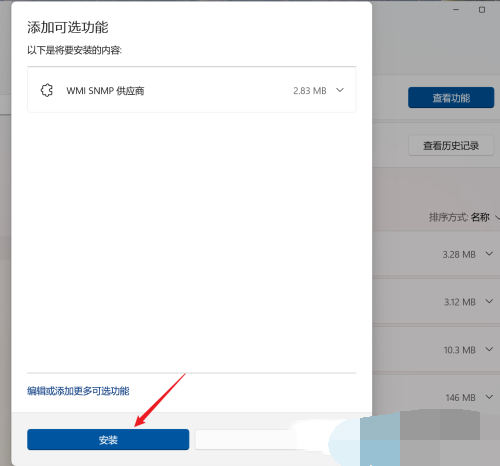
Win11系统开启SNMP服务操作方法教学
1、首先,按键盘上的【 Win + X 】组合键,或右键点击任务栏上的【Windows开始徽标】,在打开的隐藏菜单项中,选择【设置】。
2、Windows 设置窗口,左侧点击【应用】,右侧点击【可选功能(你的设备的额外功能)】。
3、当前路径为:应用-可选功能,点击添加可选功能旁的【查看功能】。
4、找到并勾选【WMI SNMP 供应商】,再点击【下一步】。
5、确定要安装的内容是【WMI SNMP 供应商】,再点击【安装】,最后等待安装完成即可。
猜你喜欢的教程
深山红叶U盘工具
深山红叶WinPE
常见问题
- todesk远程开机怎么设置 todesk远程开机教程
- 应用程序无法正常启动0x0000142怎么办 0x0000142错误代码解决办法
- 网速怎么看快慢k/s,b/s是什么意思 网速怎么看快慢k/s,b/s哪个快
- 笔记本声卡驱动怎么更新 笔记本声卡驱动更新方法
- 无法创建目录或文件怎么解决 无法创建目录或文件解决办法
- 8g内存虚拟内存怎么设置最好 8g内存最佳设置虚拟内存
- 初始化电脑时出现问题怎么办 初始化电脑时出现问题解决方法
- 电脑桌面偶尔自动刷新怎么回事 电脑桌面偶尔自动刷新解决方法
- 8g的虚拟内存设置多少 8g的虚拟内存最佳设置方法
- word背景图片大小不合适怎么调整 word背景图片大小不合适调整方法
-
2 HF高级客户端
-
3 114啦浏览器
-
9 工资管理系统
-
10 360驱动大师网卡版

